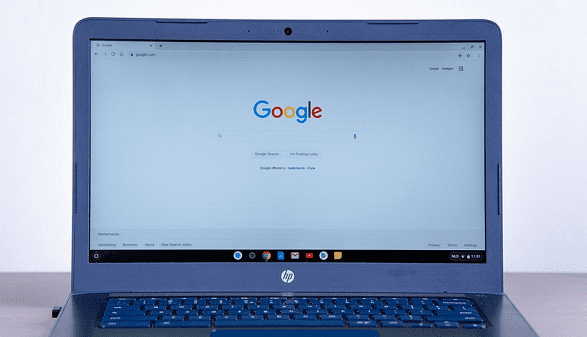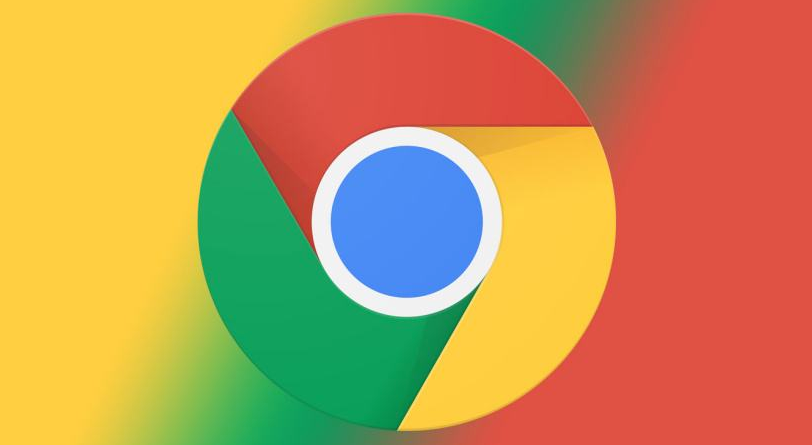详情介绍

1. 插件安装方法
- 打开Chrome浏览器→点击右上角三个点→选择“更多工具”→点击“扩展程序”→进入页面后点击“打开Chrome网上应用店”→在搜索框输入插件名称(如“广告拦截”)→找到目标插件后点击“添加到Chrome”→确认权限后自动安装→安装完成后图标显示在右上角。
- 通过`.crx`文件安装:下载插件文件→进入扩展程序页面→开启右上角“开发者模式”→将文件拖放到页面→点击“添加”确认安装。
2. 插件卸载步骤
- 进入扩展程序页面:点击右上角三个点→选择“更多工具”→点击“扩展程序”。
- 找到要卸载的插件→点击“移除”按钮→在弹出的提示中确认删除→插件及相关数据会被彻底清除。
3. 管理插件状态
- 临时关闭插件:在扩展程序页面→找到已安装的插件→点击开关按钮(蓝色为开启,灰色为关闭)→关闭后插件停止运行但保留数据。
- 启用或重置插件:点击开关按钮可重新开启→若出现异常,可点击“详细信息”→选择“重新安装”或“禁用并重新安装”。
4. 注意事项与优化建议
- 检查权限风险:安装时仔细阅读权限申请(如“读取浏览记录”“修改网页内容”)→取消非必要权限→降低隐私泄露风险。
- 定期清理插件:进入扩展程序页面→禁用长期不用的插件→释放内存和系统资源→提升浏览器响应速度。
- 避免第三方下载:仅从Chrome网上应用店或官网获取插件→防止恶意软件入侵(如`.crx`文件需验证哈希值)。
5. 高级操作(开发者)
- 通过npm安装:使用命令`npm install [插件包名]`→构建项目后生成`.crx`文件→按`.crx`方式安装。
- 调试插件:在扩展程序页面点击插件“详细信息”→进入调试页面→查看日志或设置断点修复代码问题。
通过以上步骤,可系统性地完成Chrome插件的安装、卸载与管理,优先通过官方渠道保障安全性,结合状态控制和权限设置优化性能,确保操作灵活且风险可控。